



Con frecuencia los documentos que escribimos tienen que ser revisados por otra persona, quien nos aportará sus sugerencias o ideas. Writer dispone de la “herramienta de comentarios” para ayudarnos en esta tarea. La forma de insertar un comentario es la siguiente

El punto de anclaje de la nota se conecta a través de una línea de puntos a un rectángulo de color situado a la derecha de la página donde se podrá escribir el texto del comentario.
Automáticamente, Writer incluye en la nota el nombre de la persona que la ha creado, así como la fecha y hora.
En el caso de que haya más de una persona corrigiendo el documento, a cada autor se le asignará un color para facilitar la identificación de las correcciones.

Cuando se crea un comentario, en la esquina inferior derecha aparece una pequeña flecha que nos despliega un submenú para poder eliminar los comentarios que deseemos.
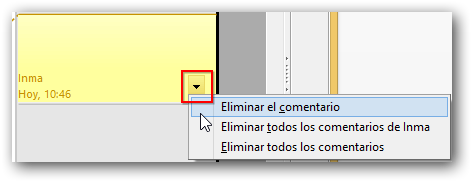
Como hemos visto otras veces, el “Navegador” nos permite ir de un elemento del documento a otro. Con las notas sucede lo mismo. Si abrimos el navegador podremos ir de un comentario a otro siendo de gran ayuda en textos largos.
